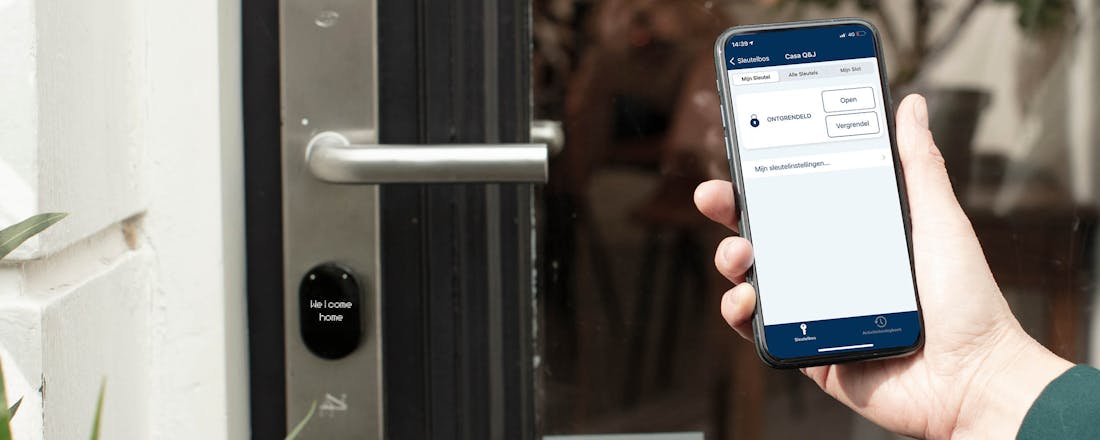Slim slot installeren: gemakkelijker dan je denkt
Een slim slot installeren hoeft geen moeite te kosten of veel tijd in beslag te nemen. We hebben het dan met name over de fysieke installatie. In sommige gevallen hoef je de huidige cilinder niet eens uit de deur te halen. Hoe gemakkelijk is dat?
Je installeert een slim slot op twee manieren: 🔐 Door hem rechtstreeks op de huidige cilinder te plaatsen, dan is er sprake van retrofit. 🔐 Je moet eerst de cilinder vervangen; daarna kun het slot pas ophangen. In beide gevallen gebeurt er precies hetzelfde: het slot draait zichzelf open op basis van jouw input.
Lees ook: Een slot voor je voordeur kopen? Houd hier rekening mee
Voordat je een slim slot kunt installeren, is het eerst goed om te bedenken wat voor slot je wilt hebben. Uiteraard spelen de functies daarin een grote rol, maar laten we ook zeker de prijs niet vergeten. Vaak installeer je de wat betaalbaardere modellen via de retrofit-methode. Dan bevestig je het slot als het ware óp de huidige cilinder in de deur en hoef je verder geen actie te ondernemen. Dit is verreweg de gemakkelijkste installatie, maar er zit wel een nadeel aan: wanneer je originele slot geen paniekfunctie heeft, kun je de deur van buitenaf niet meer opendoen met een sleutel.
Hoe werkt dat dan? Nou, dat slimme slot bevestig je over een sleutel aan de binnenkant van de deur. Wat het slot doet, is aan de sleutel draaien wanneer je daar het commando voor geeft. Dat kan via de app, of op basis van je locatie. Een slot zonder paniekfunctie kun je dan niet meer van buitenaf openen, omdat er al een sleutel in het slot zit. Met een wat duurder model, of eentje waarbij je minimaal de cilinder vervangt, heb je dat probleem meestal niet.
Een slim slot installeren
Je begrijpt het al: beide soorten sloten installeer je op een andere manier. Laten we beginnen met de retrofit-oplossingen. Heel vaak hoef je daar maar weinig voor te doen. Natuurlijk staan de installatie-instructies binnen de app (of misschien wel de handleiding), maar waar het vaak op neerkomt, is het volgende. Je pakt het slot uit, laadt eventueel een interne accu op (of stopt de AA-batterijen in de houder) en stopt je eigen sleutel aan de binnenkant van de voordeur. Vervolgens pak je een achterplaat en schuif je die over de sleutel heen, tegen de deur aan.
In dit geval nemen we de Yale Linus L2 (klik om de review te lezen) als voorbeeld, maar de slimme sloten van Nuki installeer je op eenzelfde manier (om twee duidelijke voorbeelden mee te geven). Pak nu de module van het slot erbij en klik die op de achterplaat. Meestal gaat dat middels een kliksysteem, terwijl je de achterplaat met kleine schroefjes vastdraait op de cilinder. Check vervolgens of je aan de knop aan de binnenkant kunt draaien om de dagschoot te bedienen. De dagschoot is het mechanisme dat ervoor zorgt dat de deur in het slot valt wanneer deze wordt dichtgeduwd of dichtgetrokken. Is dat het geval, dan kun je de installatie nu via de app verder voltooien – hoe dat werkt, verschilt per slim slot.
Eerst doen: checken Niet elk retrofit-slot past op elke voordeur. Daarom doe je er goed aan altijd de maten te checken voordat je overgaat tot de aankoop. Soms kom je op de website van de fabrikant een compatibiliteitscheck tegen, waarmee je kunt controleren of het slot zal passen.
Lees ook onze review van het Netatmo Slim Deurslot
Nieuwe cilinder nodig?
Van 10/30 mm tot 65/65 mmAls de cilinder er wél uit moet
Als de cilinder wel uit de voordeur moet, dan heb je iets meer werk aan de installatie. Ten eerste moet je controleren welke cilinder in jouw voordeur past. Nu zijn dit allemaal standaardmaten, en de fabrikant in kwestie kan je daar meer over vertellen. Het kan zijn dat je een specifieke versie van het slimme slot nodig hebt, die gecombineerd wordt met de juiste cilinder. Je kunt een cilinder opmeten door hem al uit de deur te halen, maar je kunt ook vanaf de schroef in het midden meten. Je meet dan naar de buiten- en binnenzijde van de voordeur.
De cilinder verwijderen gaat overigens erg simpel. Zorg ervoor dat de sleutel er nog in zit en pak er vervolgens een schroevendraaier bij (waarschijnlijk een kruiskop). Terwijl je de cilinder losdraait, kun je hem met je sleutel eruit wippen. Je moet dan wel even draaien totdat hij loskomt, maar dat voel je vanzelf. Zo’n nieuwe cilinder installeren is overigens net zo simpel: dan keer je het proces gewoon om. Je merkt dan ook waarom je aan het slot moet draaien: de onderdelen moeten op één lijn staan, zodat de cilinder er soepel doorheen kan.
Tot slot zijn er ook slimme sloten waarbij je heel het deurbeslag of de deurklink moet verwijderen. Meestal zit er een kleine schroef, bijvoorbeeld onder op de klink, die je losdraait. Die zit aan de binnenkant. Zodra de klink loskomt, komt vaak het deel aan de voorkant van de deur ook los. Vervolgens is het zaak dat je de nieuwe onderdelen vastdraait; dat proces is precies het tegenovergestelde van het losdraaien. Aangezien je vaak maar alles op één manier kunt installeren, kan dit niet misgaan. Een slim slot installeren is dus niet moeilijk én zo gepiept.
Veilig gevoel!
Achter (slim) slot en grendel
Powered by Kieskeurig.nl